
Google Chrome oferă ocazional salvați parolele pe măsură ce utilizatorii le introduc în site-uri web. Proprietarii de Android pot accesa, șterge și exporta rapid parolele salvate prin browserul mobil. Iată cum să vizualizați parolele salvate pe telefonul smartphone.
Vizualizați parolele salvate
Începeți prin a deschide browserul „Chrome” pe telefonul smartphone. Dacă aplicația nu se află pe ecranul de pornire, puteți glisa în sus pentru a accesa sertarul aplicației și a lansa Chrome de acolo.
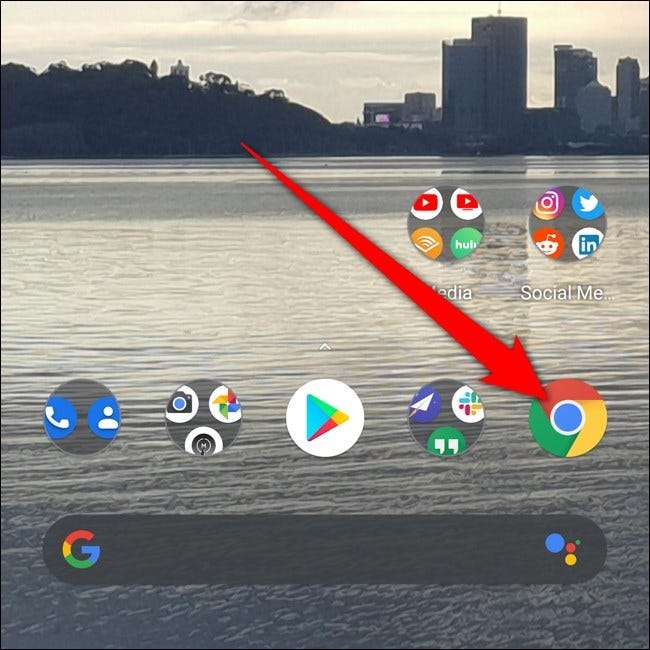
Apoi, atingeți cele trei puncte verticale. În funcție de versiunea dvs. de Chrome, acestea sunt fie în colțul din dreapta sus, fie în colțul din dreapta jos al ecranului.
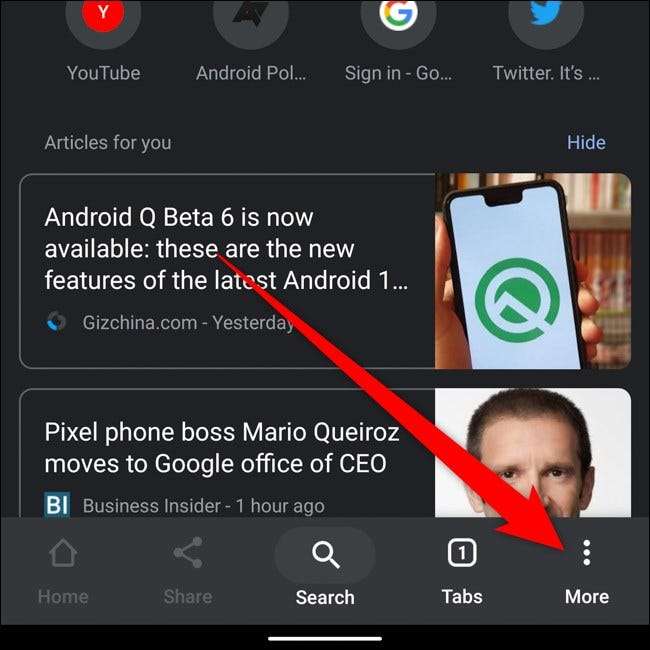
Selectați „Setări” în partea de jos a meniului pop-up.
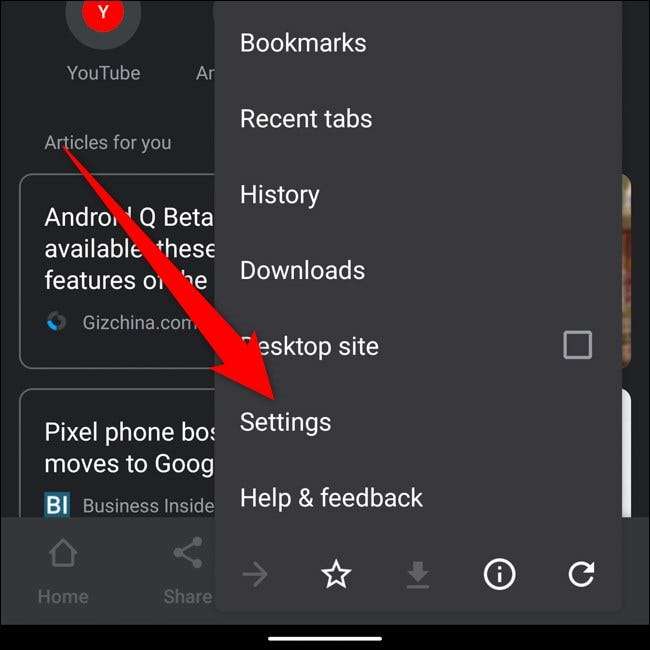
Găsiți și atingeți „Parole” parțial în josul listei.
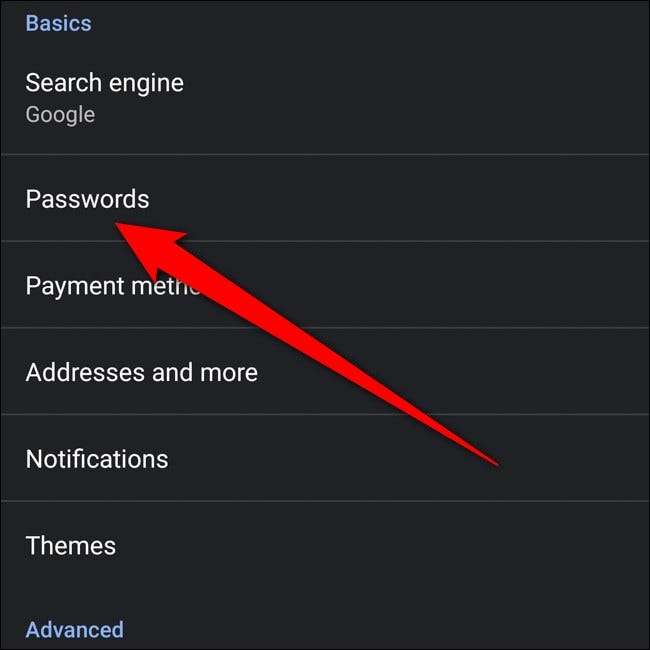
În meniul cu parole, puteți parcurge toate parolele salvate. Lista este sortată în ordine alfabetică pe baza adresei URL a site-ului web.
Selectați o parolă salvată pentru a vedea mai multe detalii.
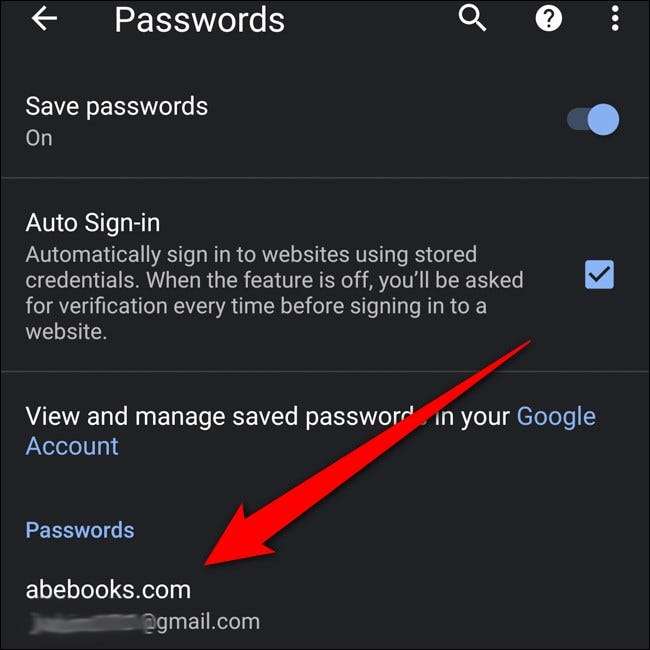
Pentru a vizualiza parola ascunsă, începeți prin atingerea pictogramei ochiului din dreptul parolei ascunse.
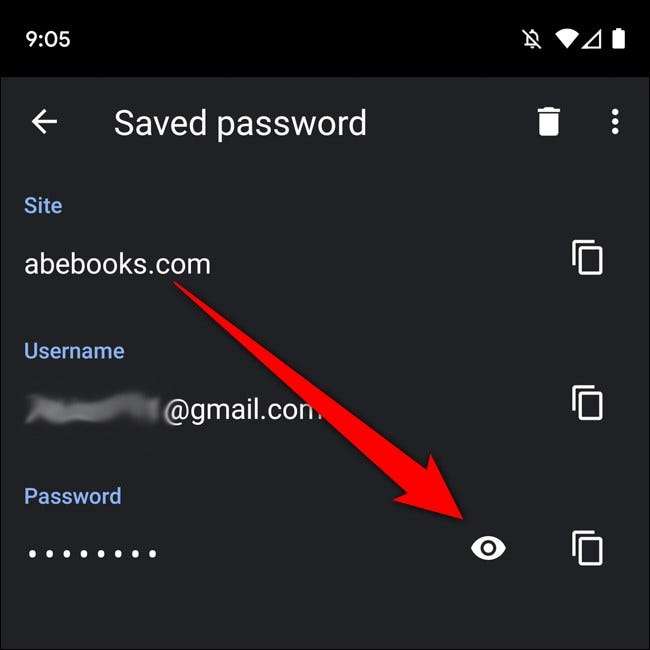
Apoi, înainte de afișare, va trebui să vă autentificați utilizând amprenta digitală sau orice altă securitate pe ecranul de blocare pe care ați configurat-o.
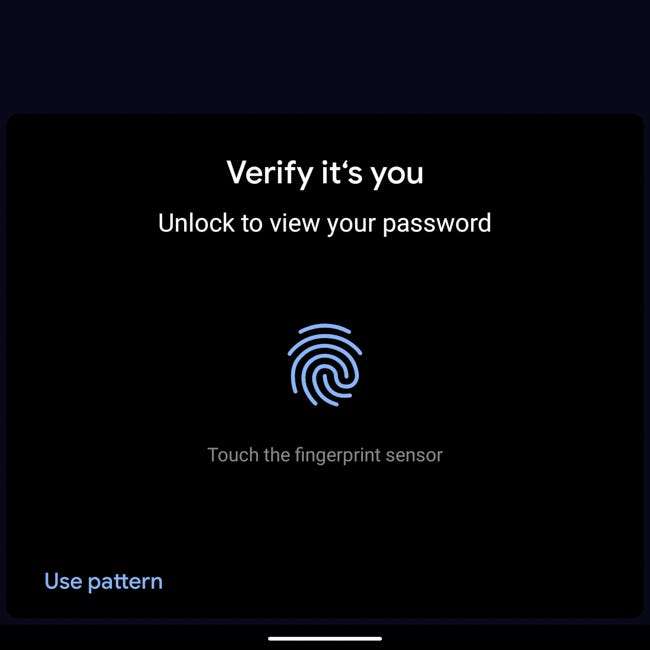
Si asta e! Parola dvs. ar trebui să fie afișată acum în text simplu. După ce verificați că sunteți dvs., parola va fi copiată și în clipboard.
Alternativ, puteți atinge pictograma casetă de lângă site-ul, numele de utilizator sau câmpul parolei pentru a le copia în clipboard. Va trebui să vă autentificați cu amprenta sau securitatea ecranului de blocare pentru a vă copia parola.
Ștergeți parolele salvate
Dacă v-ați schimbat parola sau nu doriți ca Chrome să stocheze o parolă, o puteți șterge rapid.
Începând din meniul Parole (Chrome> Trei puncte> Setări> Parole), selectați elementul pe care doriți să îl modificați.
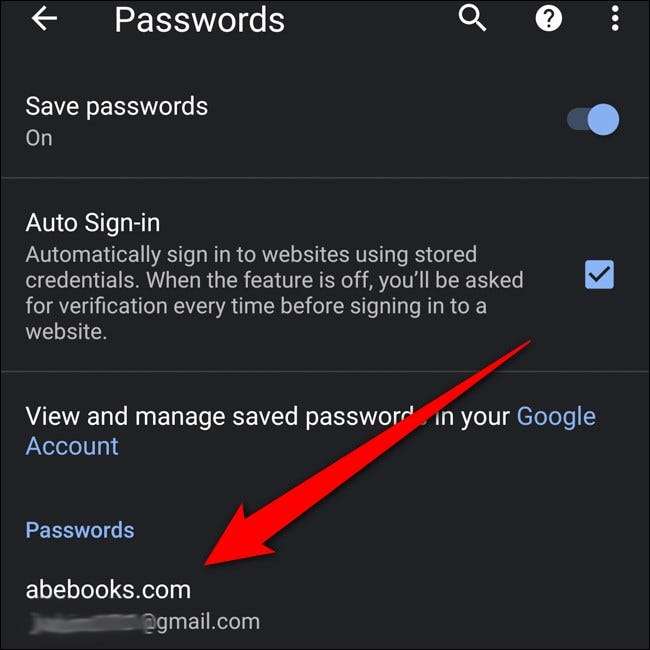
Ștergeți parola salvată atingând pictograma în formă de coș de gunoi din colțul din dreapta sus.
Notă: În momentul în care atingeți butonul „Ștergeți”, elementul va fi eliminat definitiv. Nu primiți un ecran de confirmare sau un mod de a anula acțiunea.
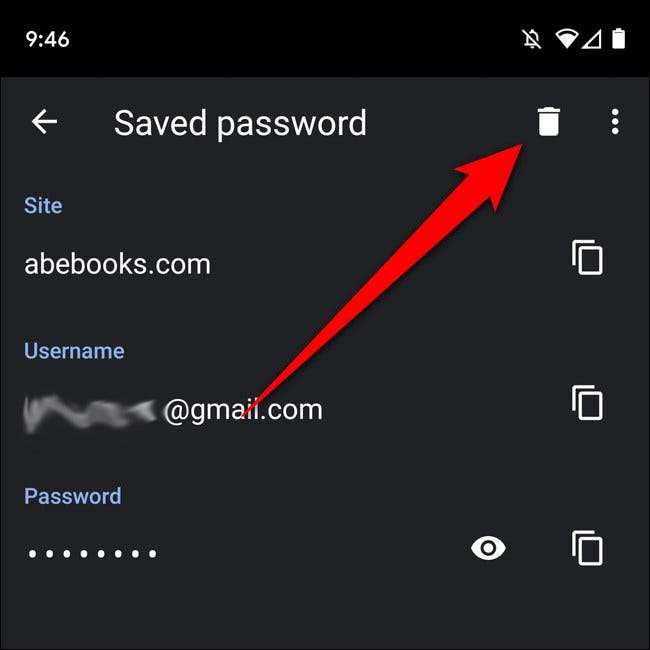
Exportați parolele salvate
Daca esti ștergerea contului dvs. Google și doriți să salvați parolele salvate, puteți exporta totul pentru a le vizualiza în altă parte. Începeți din meniul Parole (Chrome> Trei puncte> Setări> Parole) și apoi apăsați pe cele trei puncte din colțul din dreapta sus.
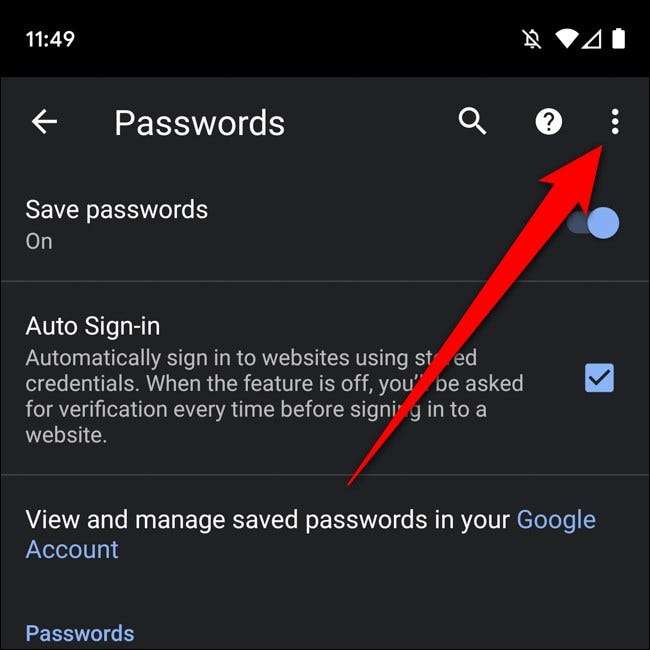
Selectați „Export Parole”.

Autentificați că exportați parolele salvate folosind amprenta dvs. sau orice altă securitate pe ecranul de blocare pe care ați configurat-o.
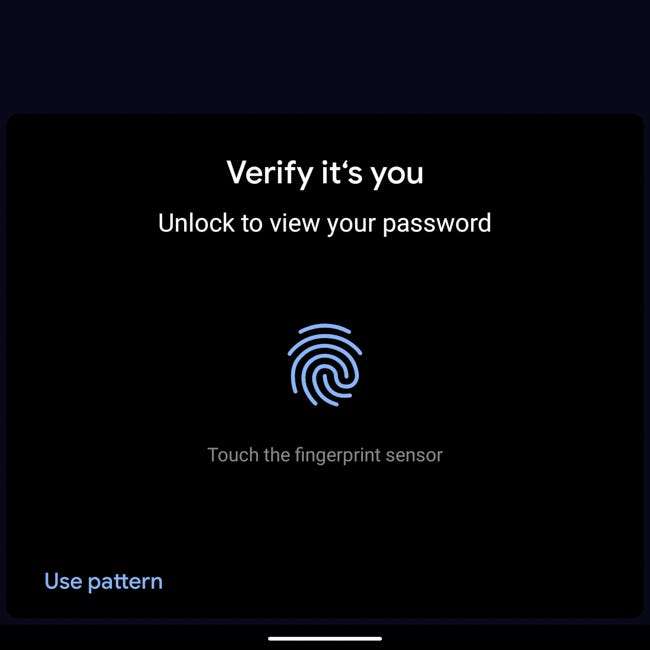
Va apărea acum o foaie de partajare, care vă oferă mai multe modalități de a salva și trimite documentul exportat. Selectați o locație sigură pentru a stoca parolele exportate.

Aveți grijă unde depozitați acest document, deoarece parolele exportate pot fi vizualizate ca text simplu. Aceasta înseamnă că oricine vă poate vedea numele de utilizator și parolele asociate dacă a pus mâna pe export.







